Dela bild via QR-kod i Microsoft Edge
Hur man delar bild via QR-kod i Microsoft Edge
Det tog inte lång tid för Microsoft att göra Chrome Alternativ för delning av QR-koder för bilder tillgängliga i Edge. Först introducerades i Chromium, den möjlighet att dela bilder via en QR-kod har landat i Chrome Canary, och äntligen kan du aktivera det i Edge.
Annons
Den nya funktionen utökar den befintliga QR-kodgenerator för webbadresser. Google Chrome och Microsoft Edge gör det möjligt att generera en QR-kod för sidan du för närvarande surfar på. Den genererade QR-koden kodar sidans URL. Det kommer att vara möjligt att läsa med en kompatibel enhet, t.ex. med telefonens kamera och dela webbadressen mellan enheter snabbt.
Nu kan du göra samma sak för bilder. Det finns en ny post i bildinnehållsmenyn. Genom att klicka på den kan du omedelbart dela den valda bilden via en QR-kod och överföra den till din telefon eller någon annan kompatibel enhet. Användningsscenariot är som följer:
- Användaren navigerar till en sida med
märka.
- Användaren gör ett högerklick på en bild.
- Genom att välja en speciell post från snabbmenyn får användaren en QR-kod för bilden.
Detta är redan implementerat i Google Chrome (Kanarieöarna nu). På samma sätt tillåter Edge att använda den från och med Edge Canary 86.0.607.0.
För att dela bild via QR-kod i Microsoft Edge,
- Öppna Microsoft Edge.
- Navigera till en webbsida som innehåller bilden som du vill dela.
- Högerklicka på den bilden och välj Generera QR-kod för denna bild från snabbmenyn.
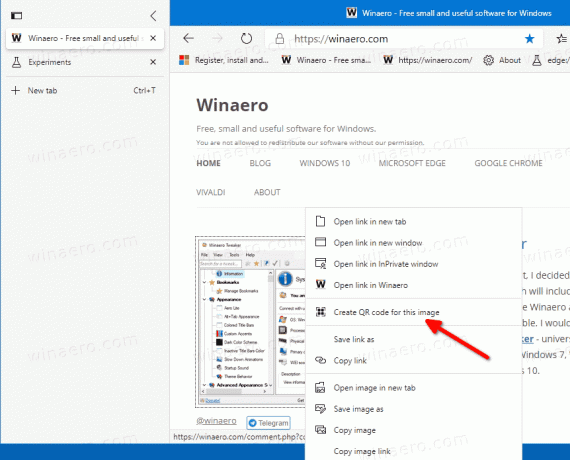
- En ny dialogruta öppnas som visar en QR för bildens adress.
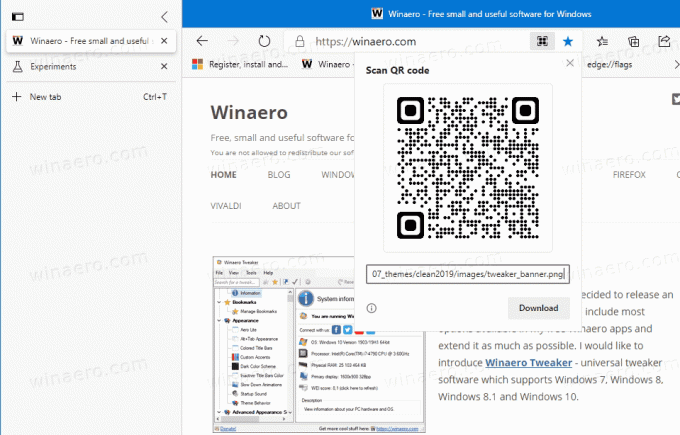
Du är färdig. Dialogrutan ger ett alternativ för att ladda ner QR-koden som en PNG-bild. Du kan läsa den visade bilden med din telefonkamera, och få den tillhörande bilden öppnad i din webbläsare på telefonen.
Om du inte ser alternativet måste du aktivera QR-kodgeneratorn i Microsoft Edge. När detta skrivs är flaggan gemensam för både URL och bild QR-kod.
För att aktivera QR-kodgeneratorn i Microsoft Edge,
- Öppna Edge och skriv följande text i adressfältet:
edge://flags/#sharing-qr-code-generator.Detta öppnar flaggsidan direkt med den relevanta inställningen. - Välj alternativet Gör det möjligt från rullgardinsmenyn bredvid 'Aktivera delningssida via QR-kod' rad.

- Starta om Edge genom att stänga den manuellt. Du kan också använda knappen Starta om som visas längst ner på sidan.

- Du är färdig.
Faktiska Edge-versioner
- Stabil kanal: 84.0.522.58
- Betakanal: 85.0.564.30
- Utvecklingskanal: 86.0.601.1
- Canary Channel: 86.0.607.0
Ladda ner Microsoft Edge
Du kan ladda ner pre-release Edge-version för Insiders härifrån:
Ladda ner Microsoft Edge Insider Preview
Den stabila versionen av webbläsaren finns på följande sida:
Ladda ner Microsoft Edge Stable
Obs: Microsoft har börjat leverera Microsoft Edge till användare av Windows via Windows Update. Uppdateringen tillhandahålls för användare av Windows 10 version 1803 och senare och ersätter den klassiska Edge-appen när den väl har installerats. Webbläsaren, när levereras med KB4559309, gör det omöjligt att avinstallera det från Inställningar. Kolla in följande lösning: Avinstallera Microsoft Edge om avinstallationsknappen är nedtonad.
Tack vare Leo för heads-up.

